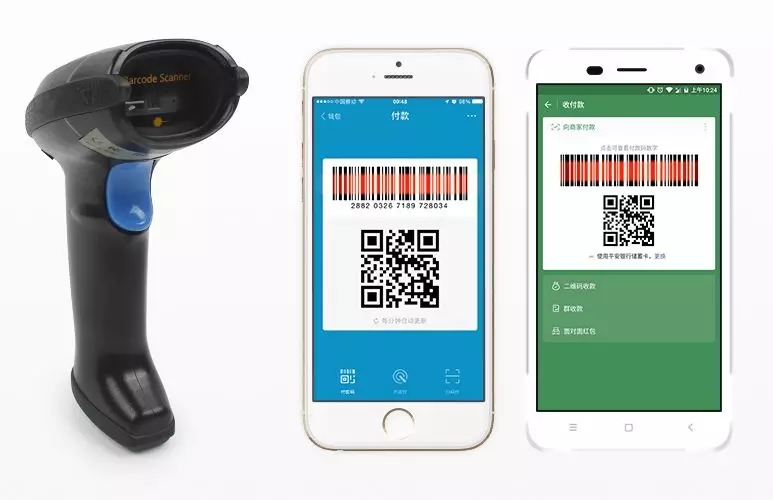❌ 插电脑后无任何提示→ USB 口松动、线缆断裂、主板供电不足。
❌ 能亮灯但扫不出码 → 未启用对应码制、输入法未切英文、扫描枪模式错误。
❌ 偶尔能扫偶尔失灵→ 接触氧化、集线器供电不稳,建议直连主板 USB

当条码扫描枪出现连接异常时,可以按照以下步骤进行排查和处理:

检查接口连接
1、检查物理连接:确保扫描枪的接口(如USB接口)连接牢固,无松动或损坏。
2、更换线缆或接口:如果怀疑线缆或接口有问题,可以更换一根新的线缆,或者尝试将扫描枪连接到电脑的其他USB接口。
3、避免使用集线器:如果通过集线器连接,建议直接连接到电脑主板上的USB接口,以确保供电稳定。
确认设备已正确开启
确认设备已正确开启
1、检查指示灯:如果扫描枪的指示灯未亮或闪烁异常,可能需要扫描启动条码以激活设备。
2、检查模式设置:如果扫描枪被意外切换到其他模式(如批量处理模式),可能会导致无法正常扫描。重启设备或恢复出厂设置可能有助于解决问题。恢复出厂设置
1
扫描枪通常配有恢复出厂设置的条码,扫描该条码可以将设备恢复到默认设置,从而解决因设置错误导致的连接问题。
2、注意:恢复出厂设置会清除所有自定义配置,之后可能需要重新设置扫描枪的参数。
检查条码类型和设置参数
检查条码类型和设置参数
1、确认条码支持:确保扫描枪已启用需要扫描的条码类型(如一维码、二维码等)。如果条码类型未启用,即使连接正常也可能无法扫描。
2、调整扫描枪设置:根据说明书中的指导,扫描相应的配置条码以启用或调整条码类型和其他参数。
更新或重新安装驱动程序
更新或重新安装驱动程序
1、检查驱动状态:进入“设备管理器”,查看扫描枪是否被识别为“未知设备”或带有黄色感叹号,这通常表示驱动程序有问题。
2、下载并安装最新驱动:访问扫描枪制造商的官方网站,下载适用于当前操作系统的最新驱动程序,并按照提示进行安装。
3、重启设备:安装或更新驱动程序后,重启电脑和扫描枪。
检查电源和电量
检查电源和电量
确保电量充足:对于无线扫描枪,低电量可能导致连接不稳定或性能下降。确保扫描枪电量充足,或者使用原装充电器充电。
测试其他设备
测试其他设备
1、更换测试电脑:将扫描枪连接到另一台电脑,以确定问题是否出在当前使用的电脑上。
2、使用官方工具:下载并安装制造商提供的管理工具,这些工具可以帮助检测和修复设备问题。
避免蓝牙干扰
避免蓝牙干扰
如果使用蓝牙扫描枪,避免在高干扰环境下使用(如附近有其他蓝牙设备),或者调整蓝牙设置以提高稳定性。
如果以上方法都无法解决问题,建议联系扫描枪供应商进行技术支持,提供设备型号和具体问题,以便获得进一步的帮助。